Av de utallige spennende funksjonene og forbedringene som gjør Windows 10 til den mest kraftfulle og allsidige iterasjonen av Windows som noensinne er utgått, er universelle apper uten tvil de viktigste. Disse appene fungerer over et bredt spekter av enheter, og tilbyr en jevn brukeropplevelse. Nå er det mange flotte apper i Windows App Store, og du kan installere og bruke så mange av dem du vil. Men hva om Windows 10-PC-en du bruker deles med en annen bruker, og du vil at hun / han bare skal kunne bruke en enkelt, spesifikk app?
Ikke et problem, da det er akkurat det kioskmodusen handler om. Men før vi til og med får vite hvordan konfigurer Windows 10-kioskmodus, la oss ta en titt på hva denne kioskmodusen er, og når den kan brukes.
Kiosk-modus: Hva og når?
Også kjent som tildelt tilgang, kioskmodusen er akkurat det den står på esken, og er ment å brukes på Windows 10-PCer som er satt opp som kiosker. Ved å bruke kioskmodus kan du begrense brukere til å bruke bare en bestemt (universell) app. Dette oppnås ved å sette opp tildelt tilgang for en Windows 10-brukerkonto, og konfigurere den med appen brukerne skal få tilgang til. Når kioskmodus er aktivert, kjører bare den konfigurerte appen automatisk i fullskjermmodus, og kan ikke avsluttes normalt, og forhindrer dermed tilgang til andre apper og filer på datamaskinen. For å avslutte kioskmodus, må brukerkontoen logges ut i sin helhet.
Den tiltenkte bruksinnstillingen for kioskmodus / tildelt tilgang er for PC-er som er konfigurert for offentlig tilgang, som informasjonskiosker. For eksempel, hvis du vil at en Windows 10-PC skal brukes som en enhet som folk kan få transportveibeskrivelse for, kan du konfigurere en brukerkonto som skal brukes med operativsystemet Kartapp (eller en hvilken som helst annen kartapp som er tilgjengelig fra Windows-butikken). Hvis du vil at ungen (e) bare skal kunne spille et bestemt spill (lastet ned fra Windows-butikken) uten å ødelegge viktige filer, kan du opprette en egen konto for dem og konfigurere det ved å bruke kioskmodus for å gi tilgang til bare det spillet. Gir veldig mye mening, ikke sant?
Merk: Kiosk-modus fungerer bare med (universelle) apper som enten er forhåndsinstallert med Windows 10, eller som kommer fra Windows-butikken. Den kan ikke brukes med tradisjonelle skrivebordsprogrammer.
Slik konfigurerer du kioskmodus i Windows 10?
Å sette opp kioskmodus i Windows 10 er ekstremt enkelt. Forutsatt at du allerede har en konto (som skal konfigureres) lagt til målet Windows 10-maskin, tar det hele ikke mer enn noen få museklikk. Slik gjør du det:
Trinn 1: Brenn opp Innstillinger> Kontoer, og velg Familie og andre brukere fra venstre rute. Nå, under Andre brukere underavsnitt til høyre, klikk på Sett opp tildelt tilgang alternativ.
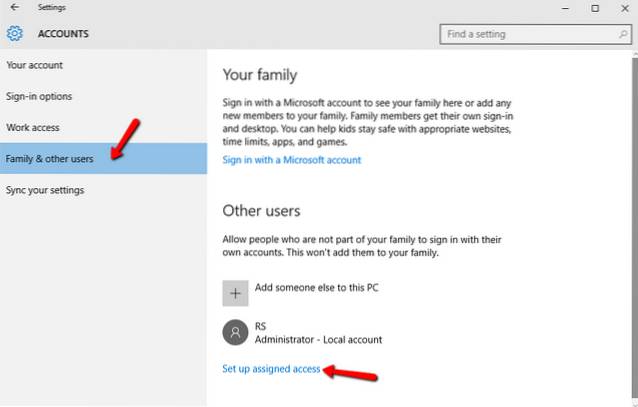
Steg 2: På den neste Tildelt tilgang på skjermen, kan du velge begge regnskap, så vel som det spesifikke app som skal konfigureres med tilordnet tilgang / kiosk-modus. Bruk de respektive alternativene for å spesifisere begge. Når dette er gjort, må du start PCen på nytt for at innstillingen skal tre i kraft.
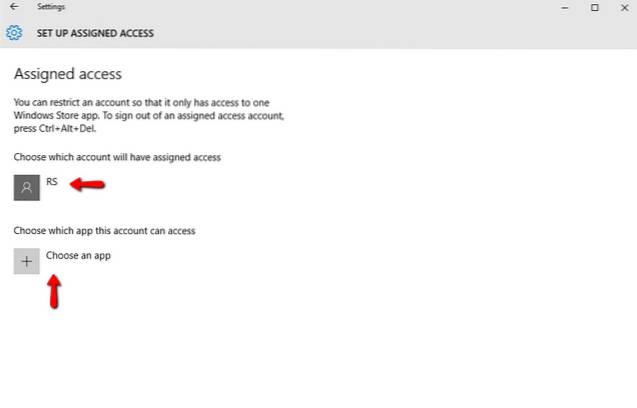
Det er alt der! Fremover, når den konfigurerte brukerkontoen blir logget inn, vil den spesifiserte appen bli lansert automatisk i fullskjermmodus, og dermed gjøre Windows 10-PCen din til en kiosk. Bortsett fra den konfigurerte appens primære brukergrensesnitt, er ingenting synlig på skjermen. Selv appens tittellinje og Start-menyen er deaktivert i kioskmodus. Og hvis det blir gjort forsøk på å avslutte appen, blir den automatisk startet igjen. For å avslutte kioskmodus (og deretter logge av den konfigurerte kontoen), trykk bare på Ctrl + Alt + Del hurtigtastkombinasjon. Stykke kake, ikke sant?
Her er et skjermbilde som illustrerer Windows 10 native Weather-appen, som kjører i kioskmodus:
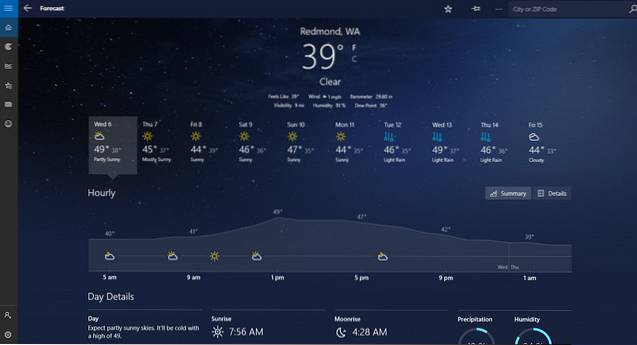
SE OGSÅ: Slik oppdaterer og tilbakestiller du Windows 10
Sett enkelt opp en Windows 10-basert informasjonskiosk!
Kioskmodusen er primært ment å raskt konfigurere Windows 10-PCer som informasjonskiosker, og kan også brukes til å begrense brukertilgang til PC-en. Det er enkelt, effektivt og fungerer akkurat slik det skal. Prøv det for å se hvordan det fungerer for deg. Vet du om andre måter kioskmodus / tilordnet tilgangsfunksjon i Windows 10 kan brukes? Lyd av i kommentarene nedenfor.
 Gadgetshowto
Gadgetshowto



